Cách loại bỏ các biểu tượng tìm kiếm gây phiền toái khỏi thanh tác vụ trên Windows 11

Thanh tìm kiếm trên thanh tác vụ Windows 11 cho phép bạn nhanh chóng tìm kiếm các ứng dụng và tệp có sẵn trên thiết bị của mình. Nếu bạn kết nối internet, bạn cũng sẽ thấy một biểu tượng nhỏ trong thanh tìm kiếm của thanh tác vụ, và nó thay đổi hàng ngày. Nếu bạn giống tôi và thích thanh tìm kiếm không có bất kỳ biểu tượng nào như vậy, có một vài cách để tắt nó đi.
Xem thêm: Hướng dẫn cách cài đặt tệp CAB để cập nhật và trình điều khiển trên Windows 10
1. Tại sao Microsoft lại thêm biểu tượng Search Highlights?
Biểu tượng bạn thấy trong thanh tìm kiếm trên thanh tác vụ là một phần của tính năng Search Highlights (Điểm nổi bật của Tìm kiếm). Ngoài biểu tượng nhỏ trong thanh tìm kiếm, bạn cũng sẽ thấy một số hộp mới ở phía bên phải của menu tìm kiếm xuất hiện khi bạn nhấp vào thanh tìm kiếm. Các hộp này làm nổi bật những điều đặc biệt về ngày cụ thể đó.
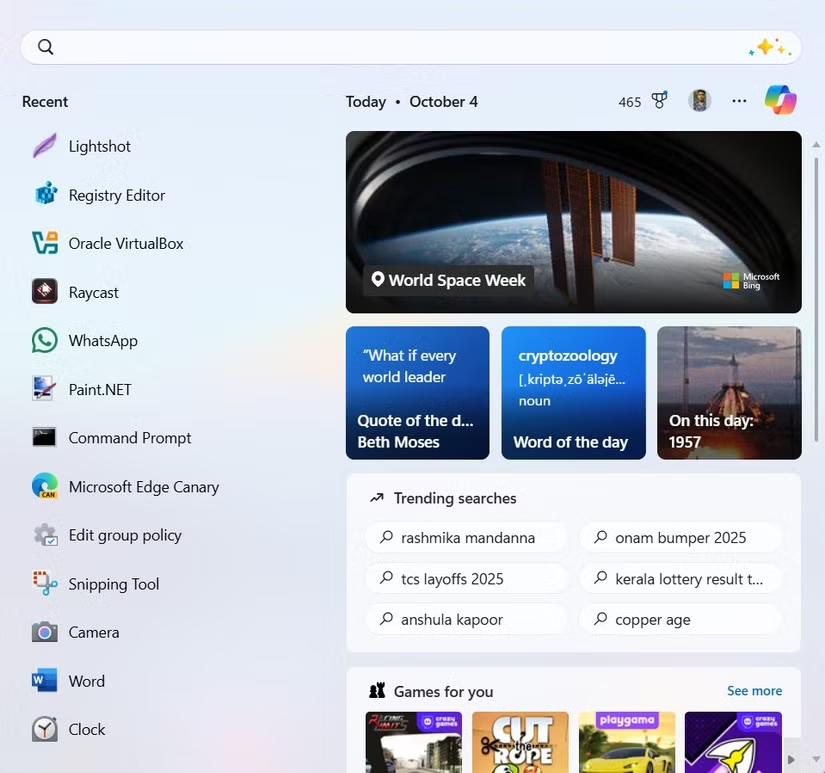
Ví dụ, nếu bạn mở menu tìm kiếm vào ngày 16 tháng 10, tức là Ngày Lương thực Thế giới, các hộp sẽ hiển thị nội dung liên quan đến sự kiện đó. Biểu tượng xuất hiện trong thanh tìm kiếm cũng sẽ liên quan đến Ngày Lương thực Thế giới.
Microsoft cho biết tính năng Search Highlights đã được giới thiệu để đảm bảo người dùng biết về các ngày lễ quan trọng, ngày kỷ niệm và các sự kiện khác liên quan đến khu vực của họ. Một mục tìm kiếm thịnh hành (trending searches) cũng là một phần của tính năng Search Highlights, hiển thị một số tìm kiếm đang thịnh hành trong khu vực.
2. Cách xóa biểu tượng Windows Search Highlights
Bạn có thể gọi tôi là người lỗi thời, nhưng tôi thích một trải nghiệm Windows gọn gàng, không lộn xộn. Tôi muốn hệ thống Windows 11 của mình không có AI và không có các ứng dụng được cài đặt sẵn không cần thiết. Thanh tìm kiếm trên thanh tác vụ Windows của tôi cũng không nên chứa bất kỳ biểu tượng phụ nào. Nếu bạn muốn trải nghiệm thanh tác vụ tương tự trên hệ thống Windows của mình, bạn có thể làm theo một trong ba phương pháp được đề cập dưới đây để tắt Search Highlights và loại bỏ biểu tượng tìm kiếm gây phiền toái.
2.1. Thông qua ứng dụng cài đặt
Cách nhanh nhất để loại bỏ biểu tượng Search Highlights là tắt nó thông qua ứng dụng Cài đặt (Settings) của Windows. Để làm điều này:
- Mở ứng dụng Cài đặt trên PC của bạn.
- Chọn “Quyền riêng tư & bảo mật” (Privacy & security) từ thanh bên trái.
- Nhấp vào tùy chọn “Tìm kiếm” (Search) trong mục Quyền của Windows (Windows Permissions).
- Sau đó, tắt nút chuyển “Hiển thị các điểm nổi bật của tìm kiếm” (“Show Search Highlights”).
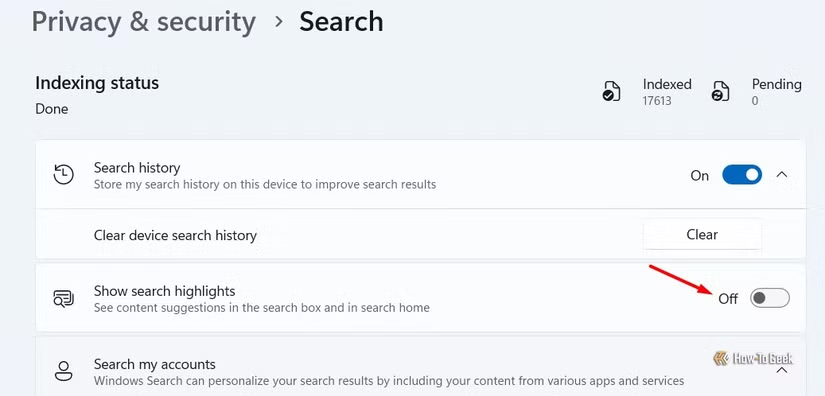
Và thế là xong. Bạn sẽ không còn thấy biểu tượng Search Highlights trong thanh tìm kiếm nữa. Tất cả các hộp phụ liên quan đến nó cũng sẽ không còn xuất hiện trong menu tìm kiếm khi bạn nhấp vào thanh tìm kiếm. Tuy nhiên, nếu bạn nhận thấy biểu tượng Search Highlights vẫn xuất hiện, hãy mở Task Manager (Trình quản lý tác vụ), nhấp chuột phải vào tiến trình “Explorer” và chọn “Khởi động lại” (Restart) từ menu xuất hiện.
2.2. Sử dụng Registry Editor
Nếu bạn là người dùng cao cấp (power user) và thích mày mò với các cài đặt registry, bạn có thể sử dụng Registry Editor để tắt tính năng Search Highlights trên PC Windows 11 của mình.
Lưu ý: Chỉnh sửa registry là rủi ro, vì một chỉnh sửa sai có thể làm cho máy tính của bạn không ổn định. Do đó, tôi đặc biệt khuyên bạn nên sao lưu máy tính và tạo điểm khôi phục trước khi thực hiện bất kỳ thay đổi registry nào.
Để làm điều này:
- Mở menu Start, gõ Registry Editor vào thanh tìm kiếm và nhấn Enter. Nhấp “Có” (Yes) trên lời nhắc UAC xuất hiện.
- Trong Registry Editor, điều hướng đến khóa sau:
HKEY_CURRENT_USER\Software\Microsoft\Windows\CurrentVersion\SearchSettings
- Đảm bảo rằng giá trị DWORD có tên “IsDynamicSearchBoxEnabled” có mặt ở khung bên phải.
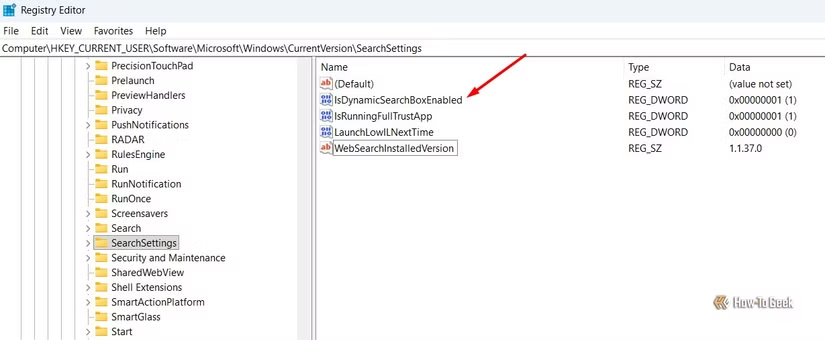
- Nếu không có, bạn cần tạo nó. Để làm điều này, nhấp chuột phải vào một khoảng trống ở khung bên phải, chọn “Mới” (New), và sau đó chọn “Giá trị DWORD (32-bit)” (DWORD (32-bit) Value) từ menu xuất hiện. Đặt tên giá trị là
IsDynamicSearchBoxEnabledvà nhấn Enter. - Sau đó, nhấp đúp vào giá trị “IsDynamicSearchBoxEnabled”, gõ
0vào trường dữ liệu giá trị (Value data) và nhấp “OK” để lưu các thay đổi. Điều này sẽ tắt Search Highlights.
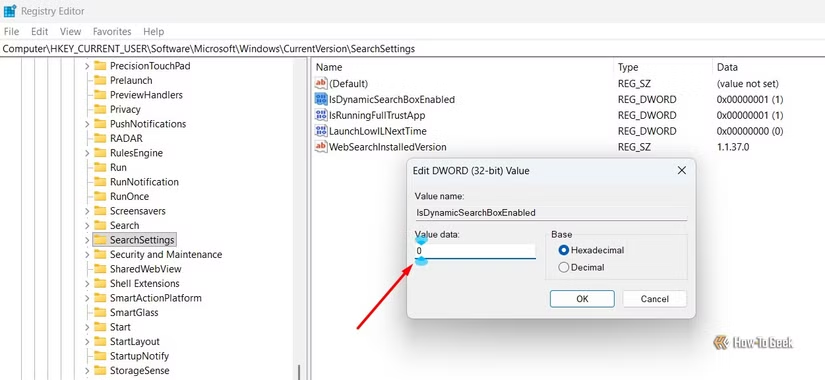
Trong tương lai, khi bạn muốn bật lại Search Highlights trên máy tính của mình, hãy gõ 1 vào trường dữ liệu giá trị của giá trị IsDynamicSearchBoxEnabled và lưu các thay đổi.
2.3. Sử dụng Local Group Policy Editor
Ngoài ứng dụng Cài đặt hoặc Registry Editor, bạn cũng có thể sử dụng Local Group Policy Editor để tắt Search Highlights trên PC Windows của mình. Tuy nhiên, phương pháp này chỉ hoạt động trên các phiên bản Windows Pro, Enterprise và Education, vì Local Group Policy Editor chỉ có sẵn trên các phiên bản Windows đó—trừ khi bạn đã sử dụng một giải pháp để cài đặt công cụ này trên Windows Home.
Để bắt đầu:
- Nhấn phím tắt Win + R để mở hộp thoại Run.
- Gõ
gpedit.mscvào thanh tìm kiếm và nhấn Enter. - Trong cửa sổ Local Group Policy Editor xuất hiện, điều hướng đến Computer Configuration > Administrative Templates > Windows Components > Search.
- Nhấp đúp vào chính sách “Allow Search Highlights” (Cho phép các điểm nổi bật của Tìm kiếm) ở khung bên phải.
- Chọn “đã tắt” (Disabled) từ menu cài đặt xuất hiện, sau đó nhấp “áp dụng” (Apply) và “OK” để lưu các thay đổi.
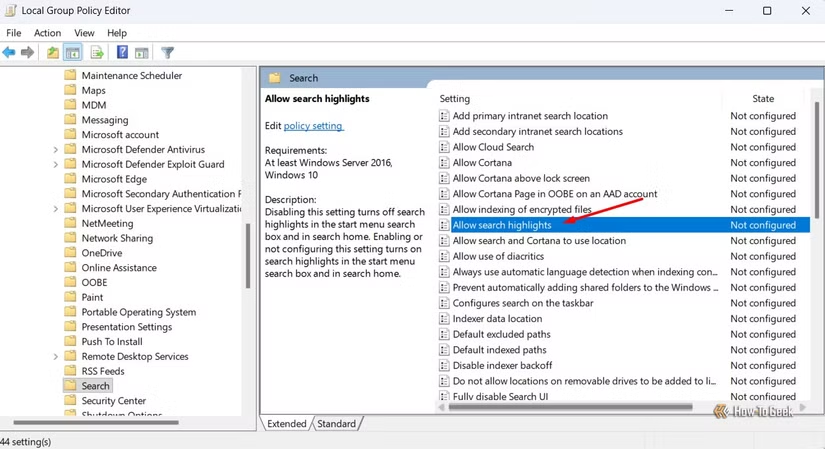
Trong tương lai, nếu bạn muốn bật Search Highlights, hãy chọn tùy chọn “đã bật” (Enabled) hoặc “chưa định cấu hình” (Not Configured) từ cửa sổ cài đặt chính sách “Allow Search Highlights”.
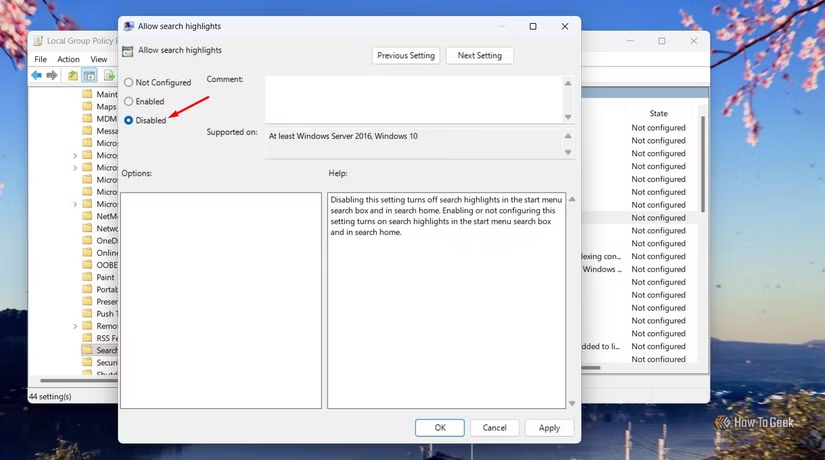
Đây là tất cả về cách bạn có thể tắt Search Highlights trên Windows 11 và loại bỏ biểu tượng tìm kiếm gây phiền toái xuất hiện trên thanh tác vụ Windows 11. Thật thú vị, thanh tác vụ Windows có khả năng tùy chỉnh cao. Ngoài việc quản lý biểu tượng xuất hiện trên thanh tìm kiếm, bạn cũng có thể tùy chỉnh các biểu tượng thanh tác vụ khác và thậm chí thay đổi màu sắc thanh tác vụ nữa.
3. Kết luận
Loại bỏ các biểu tượng tìm kiếm gây phiền toái khỏi thanh tác vụ trên Windows 11 là một cách đơn giản nhưng hiệu quả để cá nhân hóa giao diện, giúp không gian làm việc của bạn trở nên gọn gàng và tập trung hơn. Với các bước hướng dẫn chi tiết, bạn có thể dễ dàng tùy chỉnh thanh tác vụ, loại bỏ những biểu tượng không cần thiết và tối ưu hóa trải nghiệm sử dụng Windows 11 theo phong cách riêng. Hy vọng bài viết này đã giúp bạn tự tin làm chủ giao diện hệ thống, mang lại một môi trường làm việc mượt mà và thoải mái hơn!
Nếu bạn cần thiết bị công nghệ mạnh mẽ để trải nghiệm Windows 11 tối ưu hoặc muốn nâng cấp setup với laptop, PC chất lượng cao, hãy ghé qua COHOTECH – địa chỉ uy tín cung cấp linh kiện, phụ kiện công nghệ và dịch vụ hỗ trợ kỹ thuật chuyên nghiệp. Đội ngũ COHOTECH cam kết mang đến giải pháp tối ưu và những ưu đãi hấp dẫn để bạn chinh phục mọi thử thách công nghệ. Theo dõi chúng tôi để khám phá thêm nhiều mẹo hay và sản phẩm độc quyền!
Bạn đã thử loại bỏ biểu tượng tìm kiếm trên thanh tác vụ Windows 11 chưa? Hãy chia sẻ kinh nghiệm hoặc đặt câu hỏi trong phần bình luận bên dưới nhé! Nếu bài viết này hữu ích, đừng quên like, share và lan tỏa đến bạn bè để cùng tạo nên một giao diện Windows 11 gọn gàng hơn. Cảm ơn bạn đã đọc và hẹn gặp lại!






























